如果你在使用 Google 的 Nano Banana Pro(基于 Gemini 3 Pro 的 AI 图像生成工具)时,发现生成的图片预览看起来有点模糊,尤其是下载后还是不清晰,那你不是一个人在战斗。这其实是 Nano Banana Pro 的一个“聪明”设计:为了节省计算资源和加载速度,它默认生成低分辨率(1K)的预览图,只有在你主动下载时,才会重新生成高清版(2K 或更高,甚至 4K)。这就像手机相册里的缩略图——预览快,但细节要放大才现身。
别担心,本教程一步步教你如何从模糊变清晰。整个过程超简单,只需 1-2 分钟。咱们用 Gemini App(网页版或移动版)为例,适用于免费用户和订阅用户(Google AI Plus/Pro/Ultra)。如果你是开发者,用 AI Studio 也能一样操作。
为什么会模糊?快速科普
- 预览机制:Nano Banana Pro 先给你一个快速的 1K 预览(约 1024×1024 像素),方便你快速审稿。但这个预览是压缩的,看起来边缘软、细节失真,尤其是文字或细腻图案(如表情包里的汉字)。
- 高清生成时机:下载时,AI 会基于你的提示重新渲染高清版(2K=2048×2048 或 4K),细节锐利、颜色鲜艳。订阅用户还能享更高配额,避免限额卡顿。
- 常见误区:直接右键保存预览图,会得到模糊版;或者聊天历史太长,也可能影响质量(老 Bug)。解决:总是用“Download full size”按钮。
根据 Google 官方文档和用户反馈,这个问题影响了很多人,尤其是生成带文字的图片(如海报、信息图)。现在,跟我一步步来,变身高清高手!
步骤 1: 准备好 Nano Banana Pro 环境
- 打开 Gemini App:
- 网页版:访问 gemini.google.com,登录 Google 账号。
- 移动版:下载 Gemini App(iOS/Android),或直接用 Google App 里的 Gemini 入口。
- 切换到 Nano Banana Pro 模型:
- 在聊天界面,点击右上角的模型选择器(通常是“快速”或“思考”)。
- 选“思考型”(Thinking)模式,这就是 Nano Banana Pro!(免费用户有限额,建议升级 Google One 以解锁无限生成。)
- 如果提示“达到配额”,切换回“快速”模式用普通 Nano Banana 过渡。
- 输入你的提示:
- 示例:想生成“Show thinking Nano Banana Pro”表情包?输入:“生成一个可爱男孩的 Nano Banana Pro 表情包,包含 OK、No!、开心等 16 个表情,卡通风,带中文字幕,高清细节。”
- 上传参考图?点击附件图标,选图 + 提示如“基于这张图编辑,保持风格但提升清晰度”。
步骤 2: 生成预览并检查模糊
- 点击“生成”或“🍌 创建图像”按钮。
- AI 会几秒内输出预览图——这里很可能看起来模糊(尤其是文字边缘)。别急,这是正常现象!
- 放大查看:点击图片,进入全屏模式。预览仍是 1K,细节不全。
步骤 3: 下载高清版,告别模糊
- 鼠标悬停或点击图片:
- 网页版:鼠标移到图片上,右上角会出现“Download full size”按钮(下载全尺寸)。
- 移动版:长按图片,选择“下载”或“保存高清”。
- 点击下载:
- AI 会瞬间重新生成高清版(2K/4K),过程 5-10 秒。
- 保存到本地:PNG 格式,文件大小从几百 KB 跳到几 MB,细节爆棚!文字清晰、无乱码,颜色自然。
- 验证结果:
- 打开下载的图片,用 Photoshop 或手机图库放大检查。边缘锐利、纹理丰富。
- 示例对比:预览模糊的男孩表情可能文字发虚,下载后每个字都像手绘般精致。
高级技巧:让高清生成更完美
- 指定分辨率:在提示中加“4K 分辨率,高清细节,锐利边缘”。Nano Banana Pro 支持原生 4K 输出,尤其适合表情包或海报。
- 多图融合:上传多张参考图(最多 14 张),提示“融合这些,保持 5 个角色一致,高清渲染”。完美解决角色模糊。
- 编辑迭代:生成后,上传回聊天,提示“提升这个图片的清晰度,修复模糊文字”。支持局部编辑,如“只 sharpening 背景”。
- 避免限额:免费用户每天有限额,生成模糊?检查配额,重置后重试。订阅 Ultra 可无限用 Pro 模式。
- 替代工具:如果 App 不顺手,试 Google AI Studio(aistudio.google.com),选 Nano Banana Pro,直接导出 4K。或用第三方如 insMind(免费试用),输入相同提示。
-=||=-收藏赞 (0)

 TopsTip
TopsTip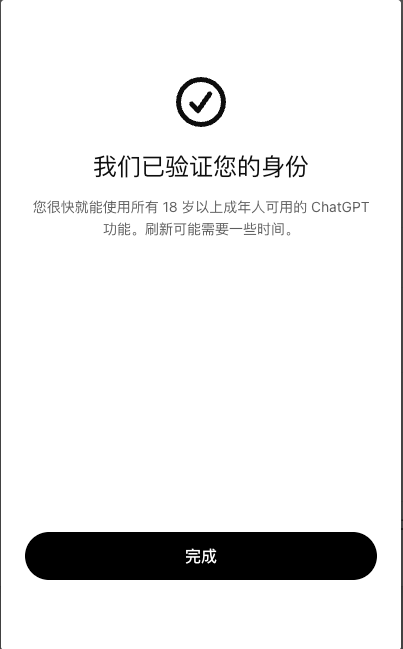

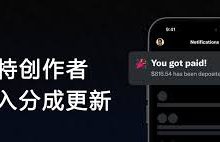


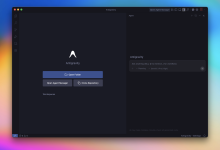
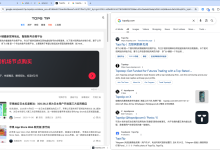



评论前必须登录!
立即登录 注册